Jumper EZpad 5SE製品レビュー、ワコムペン設定ソフトとOneNote試し書き+空き領域
公開日:
:
Jumper Jumper EZpad 5SE, ワコム
この記事にはアフィリエイト広告・広告が含まれています。
Surface Pro 2のAtom搭載バージョンと言えるJumper EZpad 5SEの製品レビュー、今回はワコムペンの設定ソフトやOneNoteで試し書きした感想、ストレージ状況を記録します。

Jumper EZpad 5SE実機レビュー、ワコムペン編
「Jumper EZpad 5SE」の背面キックスタンドと並ぶ目玉機能”ワコムペン”を試しました。スタートメニューのプログラム一覧から「Wacom Pen」(日本語環境なら「ワコムペン」)を選ぶと次のような設定ソフトが起動しました。
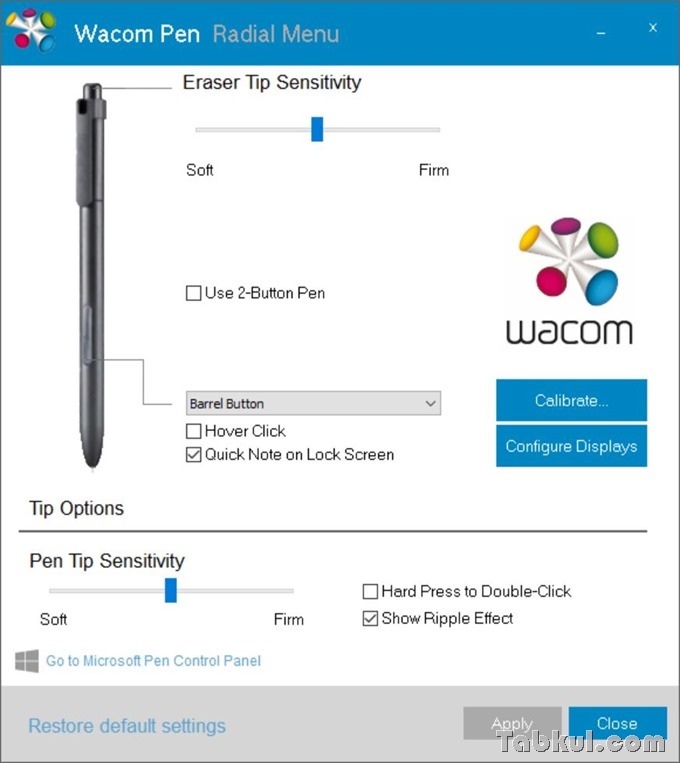
2ボタンでもないので特に設定する事はないと判断して「OneNote」での試し書きへ進みました。
OneNoteで試し書き
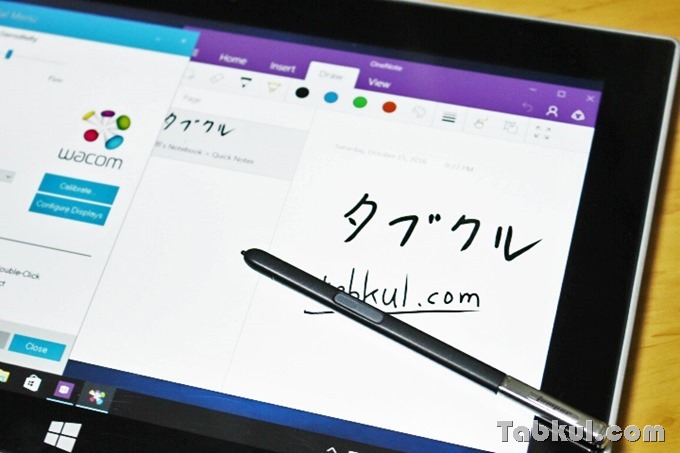
「Jumper EZpad 5SE」のスタイラスはペン先を押すと引っ込む仕様、その状態にしないと手書き入力ができませんでした。液晶保護フィルムが貼ってある環境なので滑りは良いと言えませんが、遅延することなく線が引けました。
OneNoteを全画面表示にして様々な箇所で正しく認識するか試しました。ディスプレイ中央部分はスタイラスを近づけた時に表示されるポインタもズレル事なく認識しました。
左右の画面端はポインタを近づけただけで描写が始まる状態になることがありました。しかし、線が引けず空白が生まれるといったことなく、VivoTabやSurface Pro 2に比べて状態は良いのではないかと思いました。
サイドボタンを押しながら操作すると選択縄となり、一括選択して削除するといったことができます。また、手のひら検知機能も問題なく動作、ディスプレイに手を置きながら手書き入力できました。
ストレージ状況、空き領域
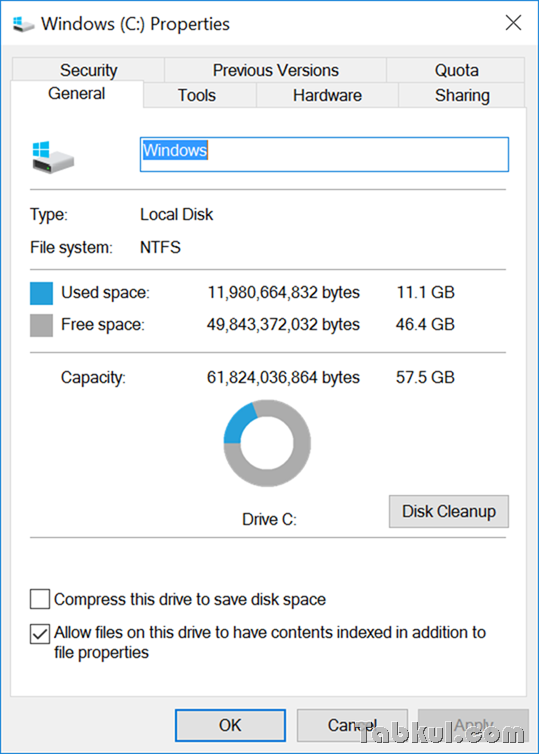
ストレージは64GB eMMCを搭載していますが、Cドライブのユーザー領域は57.5GB、そのうち使用済みが11.1GBで空き領域が46.4GBとなっていました。
Android OSとのデュアルブート構成ではないのでWindows側が沢山使えるほか、パーティションがシンプルでバックアップを取るのも容易だと思います。
今回『Jumper EZpad 5SE』を提供していただいたGEARBESTさんではセール特価により26%OFFとなる19103円で販売されています。下記の販売ページでは製品画像やスペック、最新価格を確認できます。
リンク:Jumper EZpad 5SE – GearBest
前回の話

気付けばブログ執筆そのものがライフワーク。ども、タブクル管理人です。
かつて夢見た「タブレットやスマホを操り、生産的な活動をする未来」。最近は、その実現を加速させるAIに夢中です。AIは思考力を奪うという意見もありますが「どう使うか、どんな指示を出すか」と、以前より思考力が試される時代の幕開けだと思います。






















